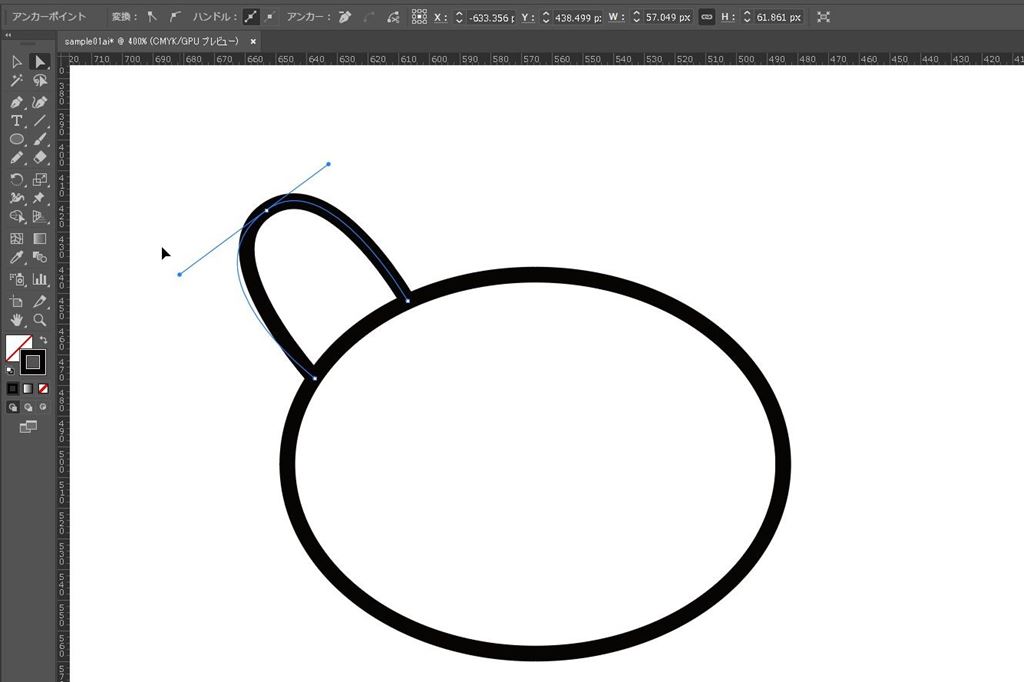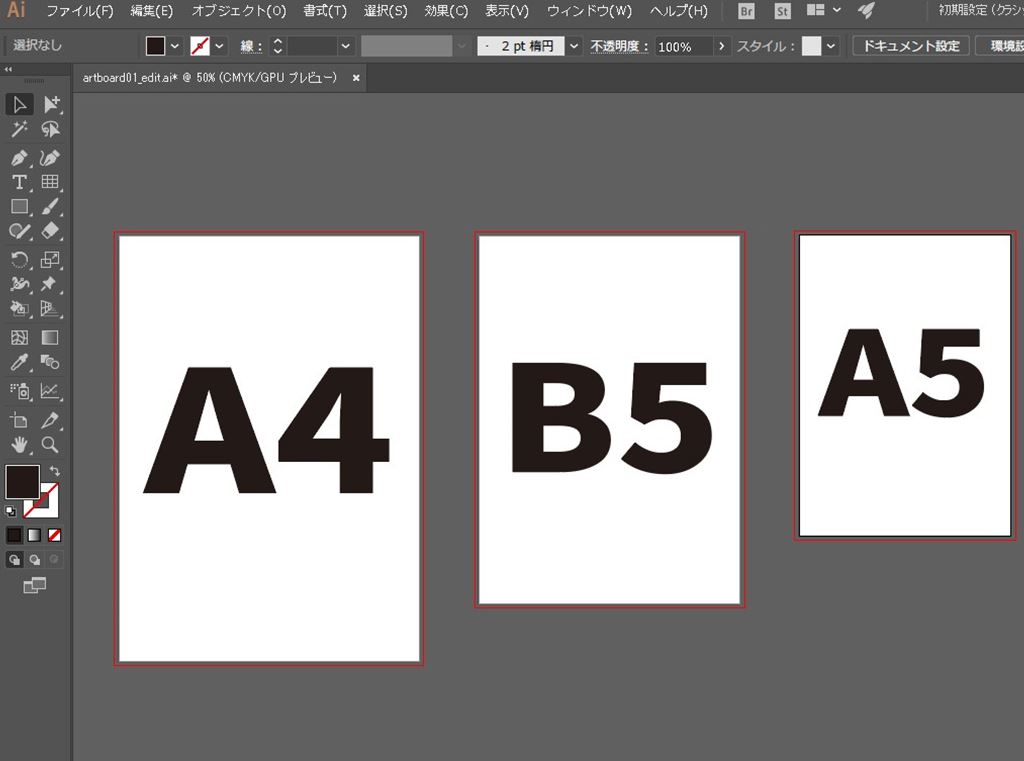スプラッシュスクリーンとは
アプリケーションを起動するときに出てくる画面のこと。

これ、入れ替えられるのだろうか?と思っていたら、変えることができるようです。
保存場所
下記にスプラッシュスクリーン用のファイルが保存されてあります。
C:\Program Files\Adobe\Adobe Illustrator CC 2018\Support Files\Contents\Windows
※上記パスは変わる可能性があるので注意。
ここに「ai_cc_splash.jpg」というファイルがあるので画像を入れ替えます。
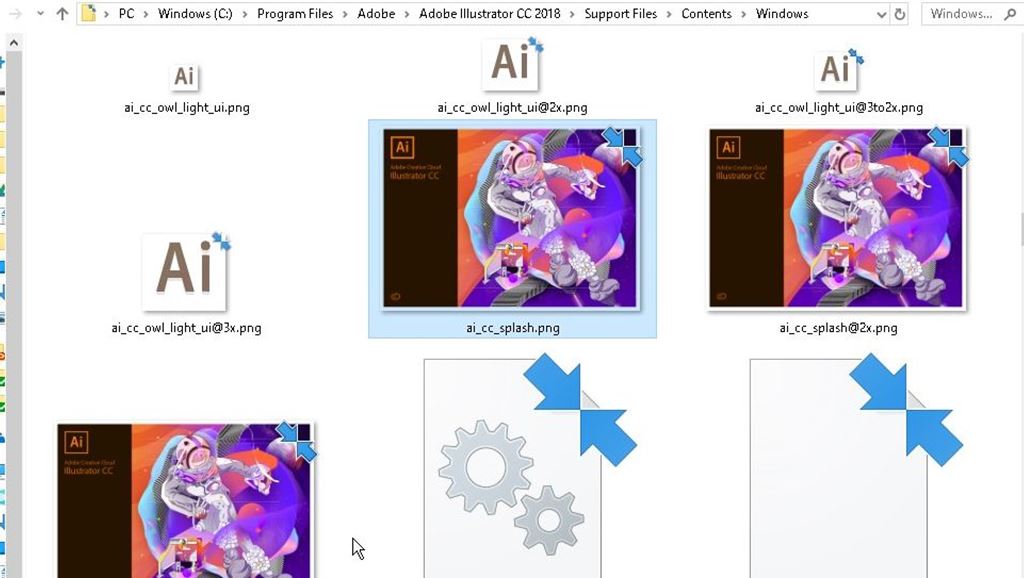
画像サイズ
ai_cc_splash.jpg 700×500
ai_cc_splash@2x.jpg 1400×1000
ai_cc_splash@3to2x.jpg 1050x750
比率が同じのようでしたので、とりあえず1400 x 1000で作成をしてみます。
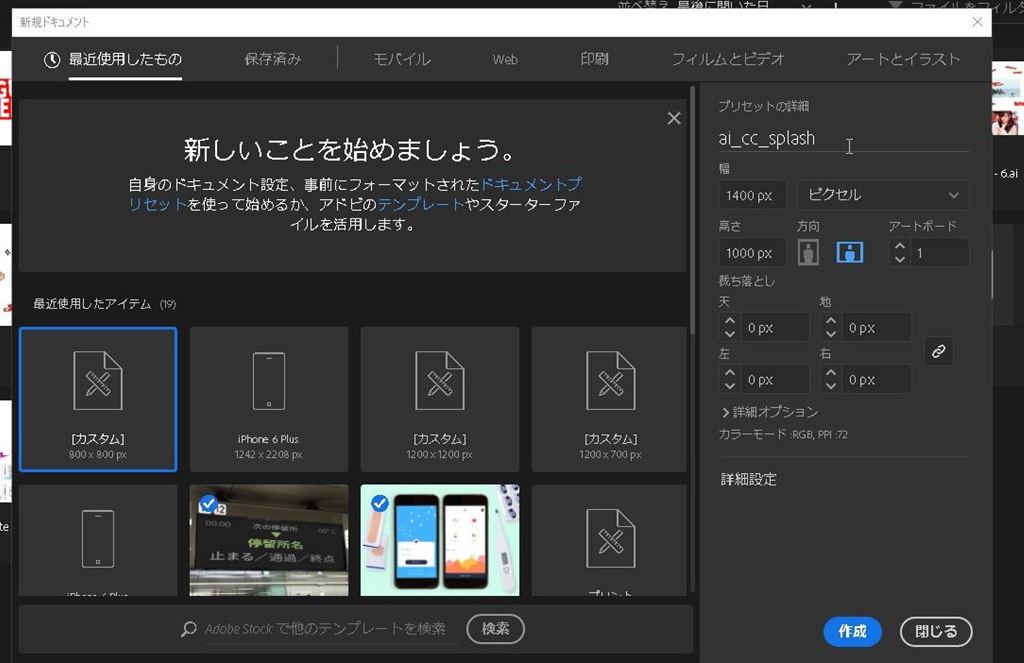
良さそうな画像が見当たらなかたのでとりあえず自分の画像を画像トレースとマスクで調整。
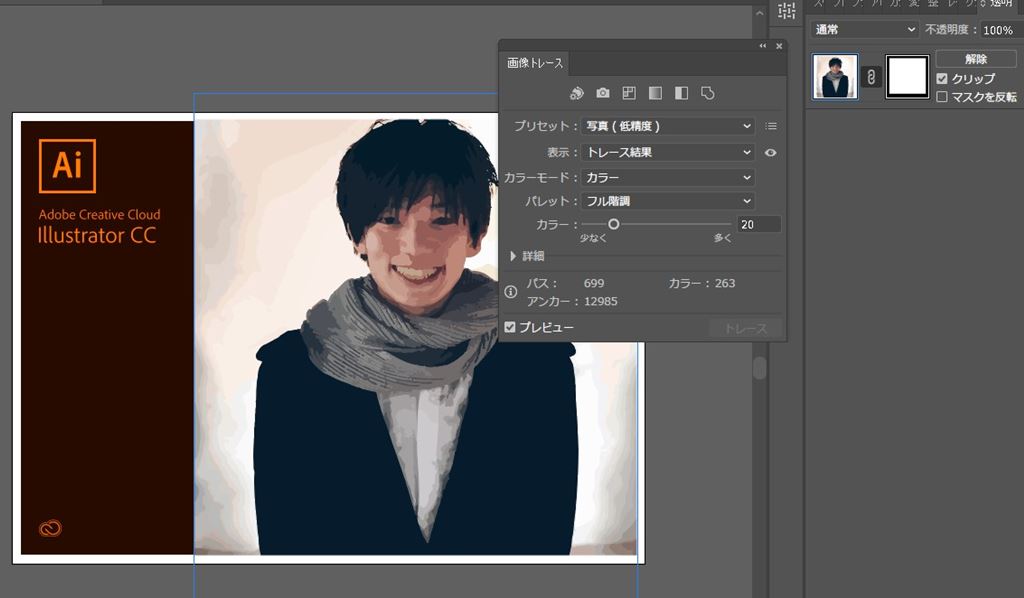
3種類の画像サイズで保存します。
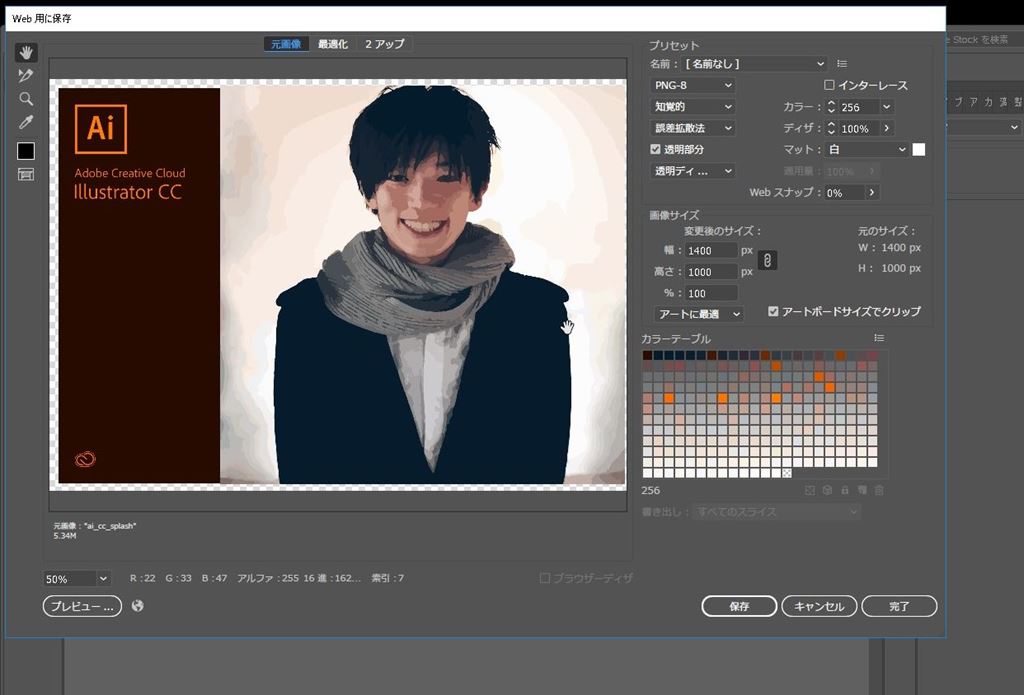
作成した画像をフォルダに保存します。
※元の画像データは必ず残しておきましょう。
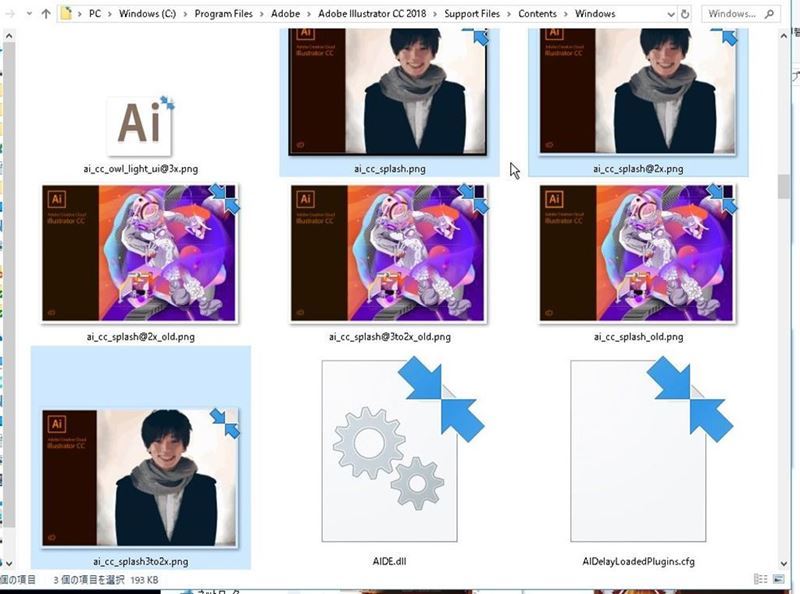
イラストレーターを起動
イラストレーターを起動してみます。
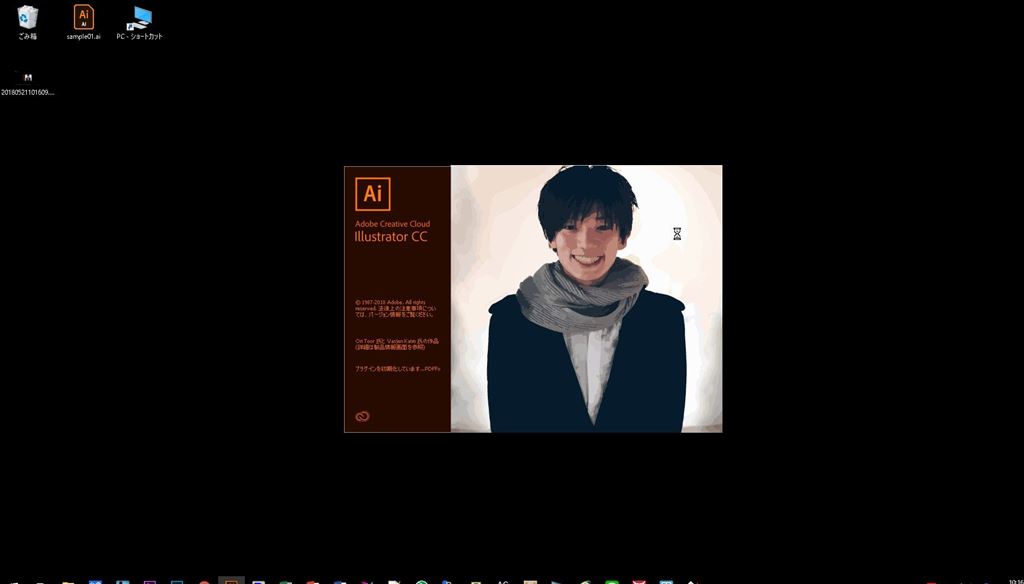
変わりました。笑
画像を置かなかった場合
ちなみに、このスプラッシュスクリーンの画像を置かなかった場合、どうなるのか?
と思い試してみると・・・
スプラッシュスクリーンが表示されずに、アプリケーションが開きました。
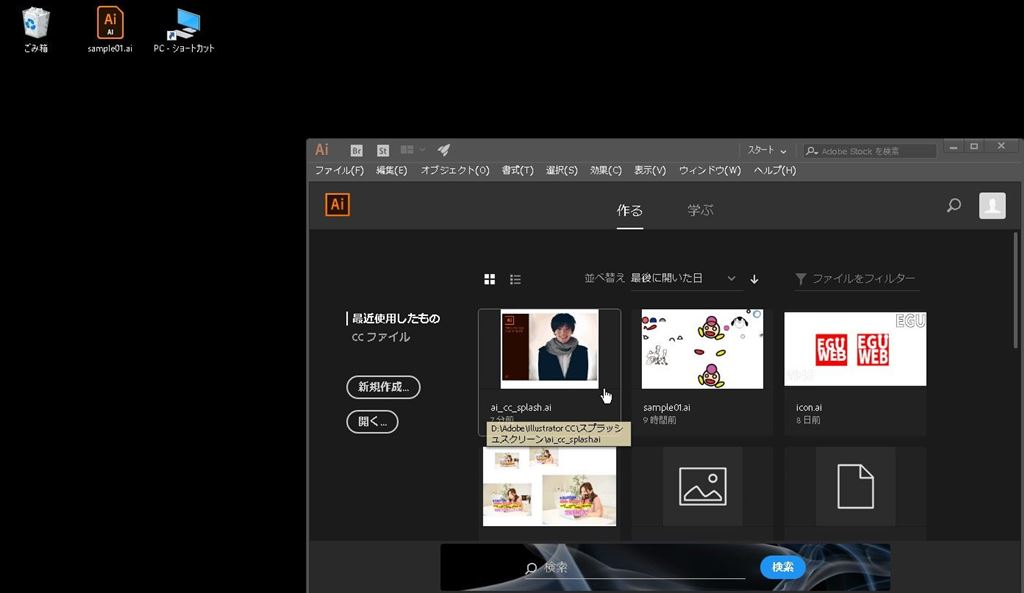
もしスプラッシュスクリーンを変更してみたい、という場合はお試し下さい★
\(^o^)/
※変更する場合はどういった影響が出るか分かりませんので自己責任でお願い致します。
※もしかするとイラストレーターのアップデートで画像が消える(変わる)かもしれません。
※私は元に戻しました。笑